----この記事は 5 分で読めます----
Agoda ( アゴダ ) でログインせずに予約したい!
ログインの手間を省いて、個人情報の入力は最小限に抑えたいですよね。
この記事ではAgodaでログインせずに予約する方法や予約確認のやり方などを詳しく紹介します。
キャプチャ付でひとつずつ解説しているので、うまくできない方も必ずできるはずです。
スマホとパソコンの両方のやり方を紹介します。
CM でも話題のAgoda で楽しい旅に出かけましょう!
結論
- Agoda はログインせずに予約可能
- 予約確認や領収書発行なども可能
- 予約完了メールから各種確認が可能
- 予約完了メール以外にも「予約ID」と「クレジットカード番号の下4桁」で各種確認が可能
- 予約内容が一切不明な場合は「Agodaに電話」or「宿泊施設に電話」
目次
Agodaでログインせずに予約する方法
画像をクリックすると拡大表示できます。
STEP
宿泊施設を指定し、「最安値を検索」をタップ
STEP
「並び替え」をタップすると好みの順番に並び替えることができます
 出典:Agoda
出典:Agoda
並び替えの項目
- アゴダおすすめ順
- 料金の低い順
- 料金の高い順
- 期間限定料金
- 評価の高い順
STEP
「絞り込み検索」をタップすると料金などの細かい条件を指定できます。
STEP
お客様情報を入力し、「次へ ( 最終ページ ) 」をタップ
 出典:Agoda
出典:Agoda
メールアドレスの入力間違いに注意してください。
STEP
支払い情報を入力し、「予約を確定する」をタップ
 出典:Agoda
出典:Agoda
予約手続きは完了です。
STEP
「予約ID」が表示されます
 出典:Agoda
出典:Agoda
「予約ID」は検索不可です。
この画面のキャプションをとっておくと安心です。
STEP
Agodaから予約完了メールが届きます
 出典:Agoda
出典:Agoda
この予約完了メールが来ない場合、「迷惑メール」に振り分けられている可能性があります。
画像をクリックすると拡大表示できます。
STEP
宿泊施設を指定し、「最安値を検索」をクリック
STEP
赤枠内のタブで好みの順番に並び替えることができます
 出典:Agoda
出典:Agoda
並び替えの項目
- おすすめ順
- クチコミ評価の高い順
- 料金の低い順
- 距離
- 大特価!
STEP
赤枠内で料金などの細かい条件を指定できます
STEP
ワンランク上の宿泊体験をしたい方は赤枠内をチェック
STEP
支払い条件を選択し、「予約へ進む」をクリック
STEP
お客様情報を入力
 出典:Agoda
出典:Agoda
メールアドレスの入力間違いに注意してください。
STEP
部屋などを変更したい場合は「変更する」をクリック
STEP
支払いボタンをクリック
 出典:Agoda
出典:Agoda
予約手続きは完了です。
STEP
「予約ID」が表示されます
 出典:Agoda
出典:Agoda
「予約ID」は検索不可です。
この画面のキャプションをとっておくと安心です。
STEP
Agodaから予約完了メールが届きます
 出典:Agoda
出典:Agoda
この予約完了メールが来ない場合、「迷惑メール」に振り分けられている可能性があります。
Agodaでログインせずに予約後、予約完了メールからできること
予約確認
予約完了メールの再発送
画像をクリックすると拡大表示できます。
STEP
メールアドレスを入力し、「Eメールで送信」をタップ
画像をクリックすると拡大表示できます。
STEP
メールアドレスを入力し、「Eメールで送信」をクリック
領収書発行
画像をクリックすると拡大表示できます。
 出典:Agoda
出典:Agoda
パソコンからは電子領収書を発行できますが、スマホからの電子領収書は不可です。
カスタマーサポート へ問い合わせをしましょう。
キャンセル
画像をクリックすると拡大表示できます。
STEP
「キャンセルの理由」を選択し、「キャンセル手続きを続ける」をタップ
画像をクリックすると拡大表示できます。
STEP
「キャンセルの理由」を選択し、「キャンセル手続きを続ける」をクリック
Agodaでログインせずに予約後、カスタマーサポートに連絡する方法
画像をクリックすると拡大表示できます。
STEP
Agodaのカスタマーサポートのページにアクセス
STEP
「アゴダカスタマーサポートに連絡する」をタップ
STEP
問い合わせしたい項目をタップ
 出典:Agoda
出典:Agoda
予約確認やキャンセル、予約完了メールの再発送、宿泊日付変更、領収書の発行などの手続きができます。
STEP
「メールアドレス」を入力し、「予約ID」または「クレジットカード番号の下4桁」を入力
画像をクリックすると拡大表示できます。
STEP
Agodaのカスタマーサポートのページにアクセス
STEP
「アゴダカスタマーサポートに連絡する」をクリック
STEP
問い合わせしたい項目をクリック
 出典:Agoda
出典:Agoda
予約確認やキャンセル、予約完了メールの再発送、宿泊日付変更、領収書の発行などの手続きができます。
STEP
「メールアドレス」を入力し、「予約ID」または「クレジットカード番号の下4桁」を入力
予約した内容がわからないときの対処法
メールが届かない、または予約IDやクレジットカード情報などが一切不明な場合は、予約完了メールやチャットから予約確認などができません。
このようなケースでは2通りの方法で予約確認などができます。
Agoda に電話
国内:03-5767-9333
国外:+81-3-5767-9333
年中無休 9:00 ~ 24:00
宿泊施設に直接連絡
宿泊施設に直接連絡することで変更手続きなどができます。
まとめ
Agoda でログインせずに予約する方法や予約確認の仕方を紹介しました。
一回きりしか利用しない方でも問題なく手続きできます。
Agoda でおトクな旅をしましょう!
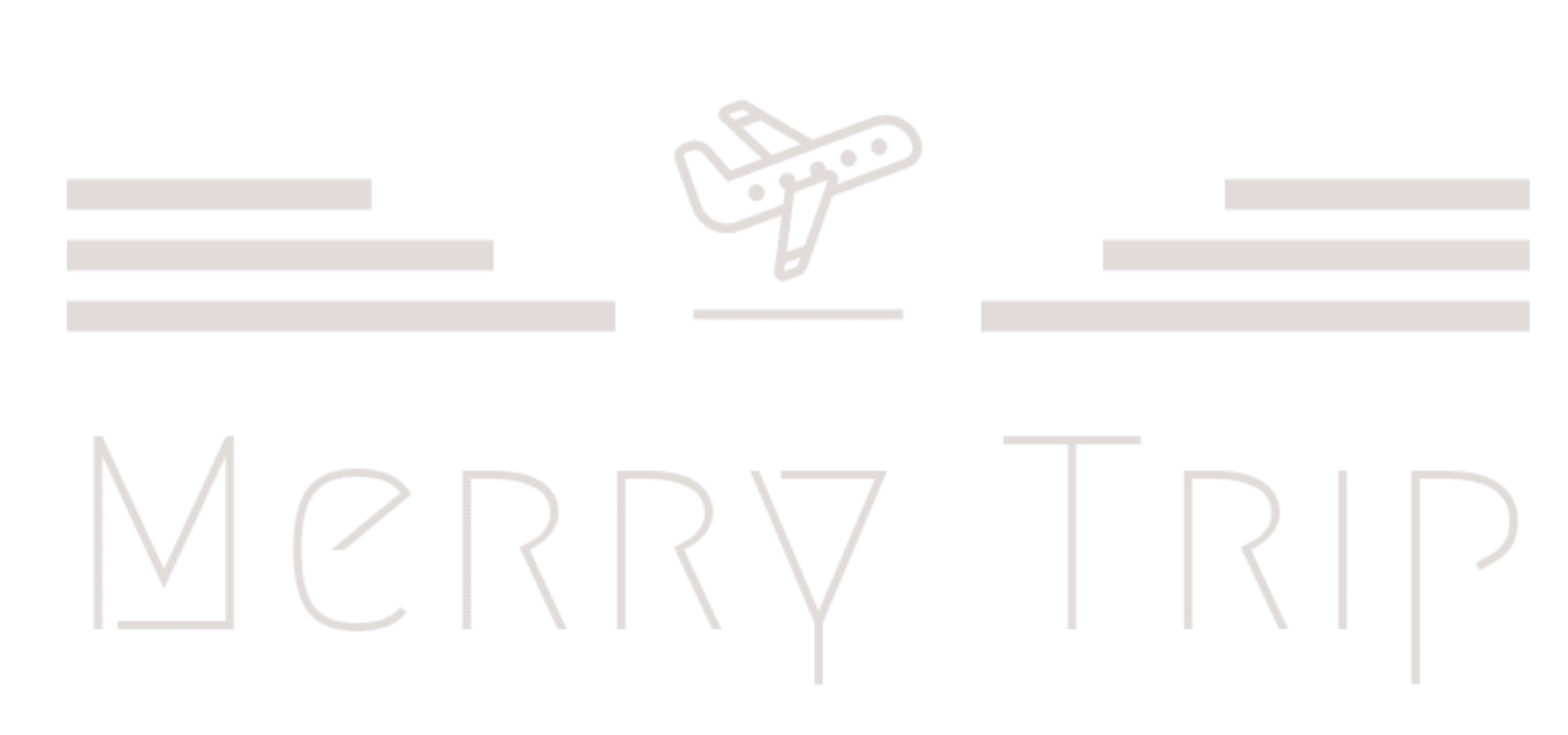

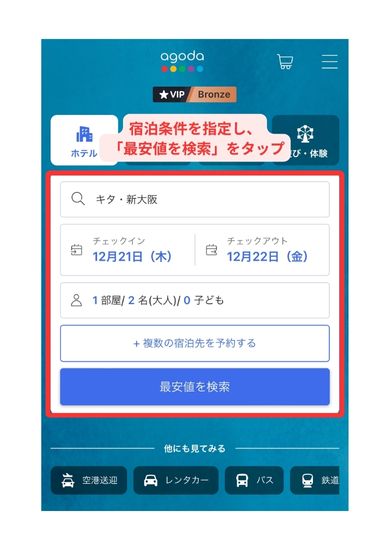
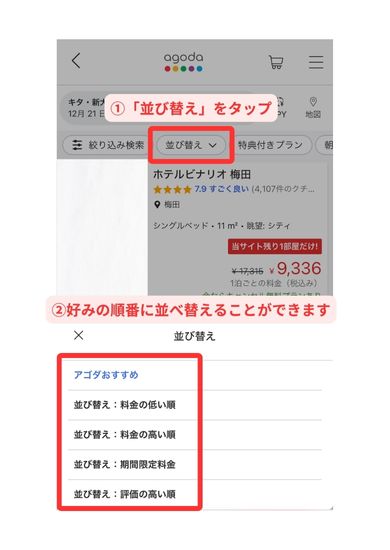
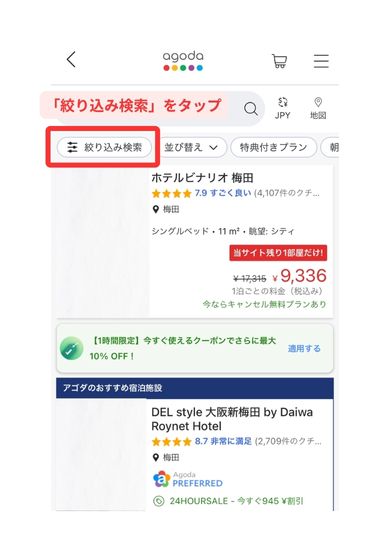
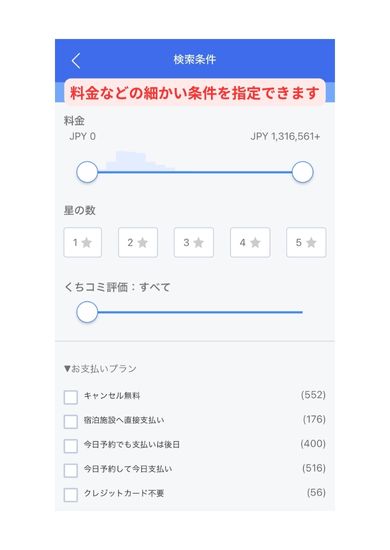
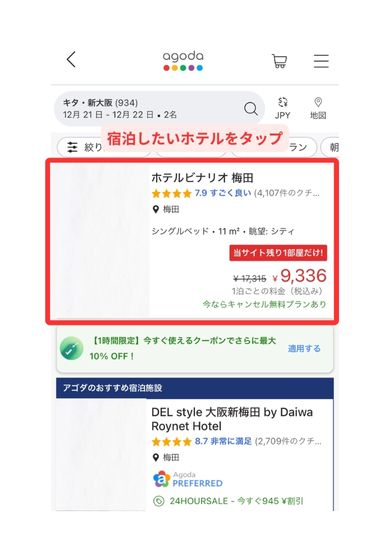
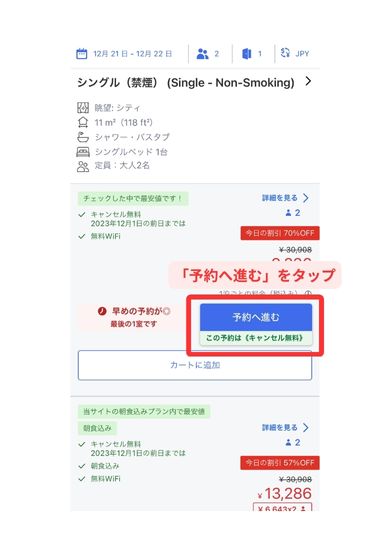
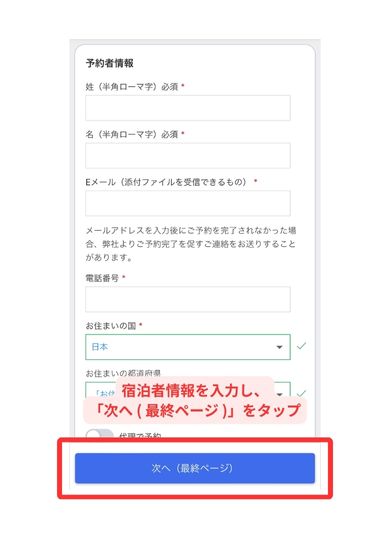
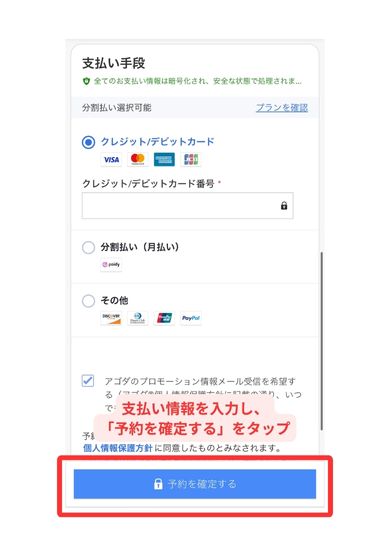
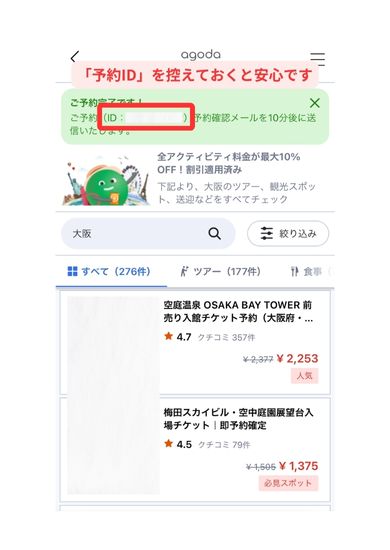
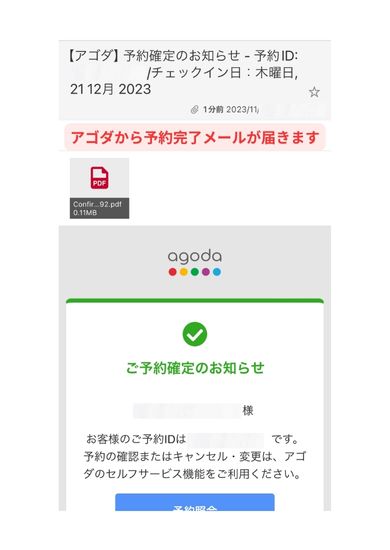
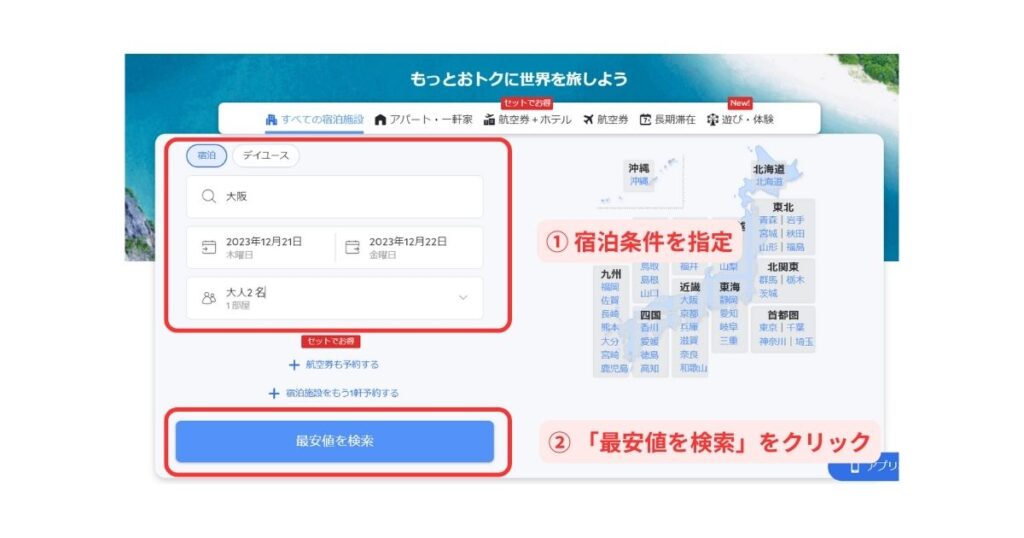
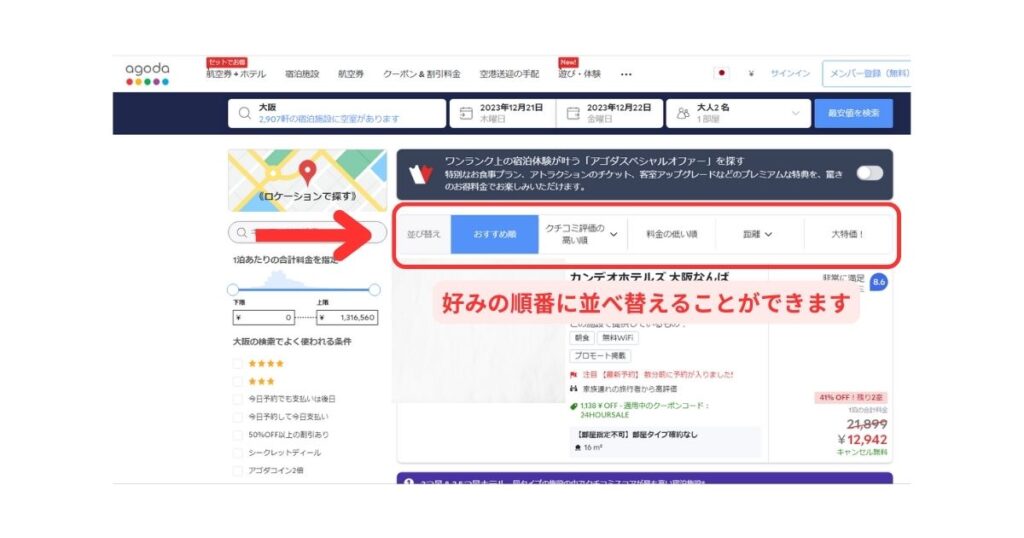
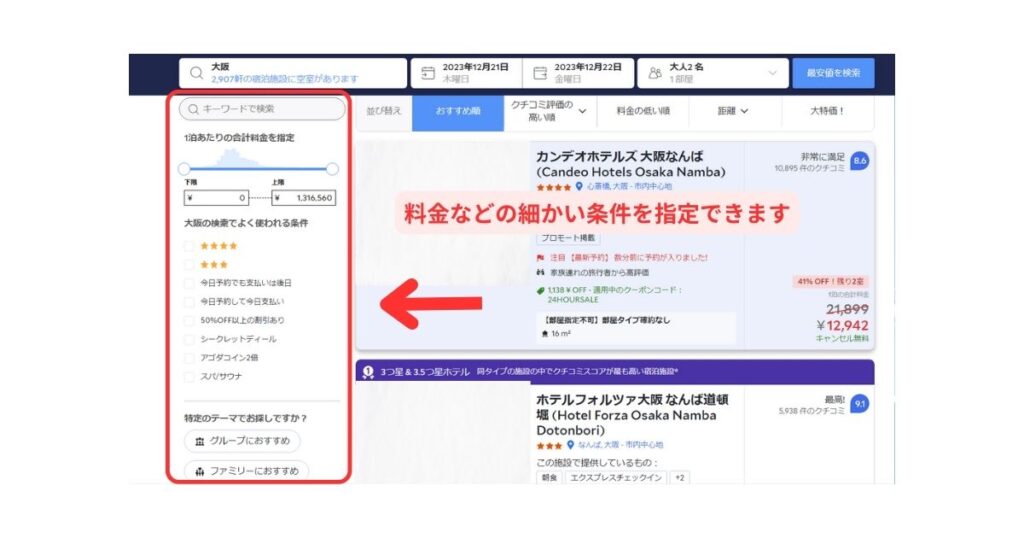
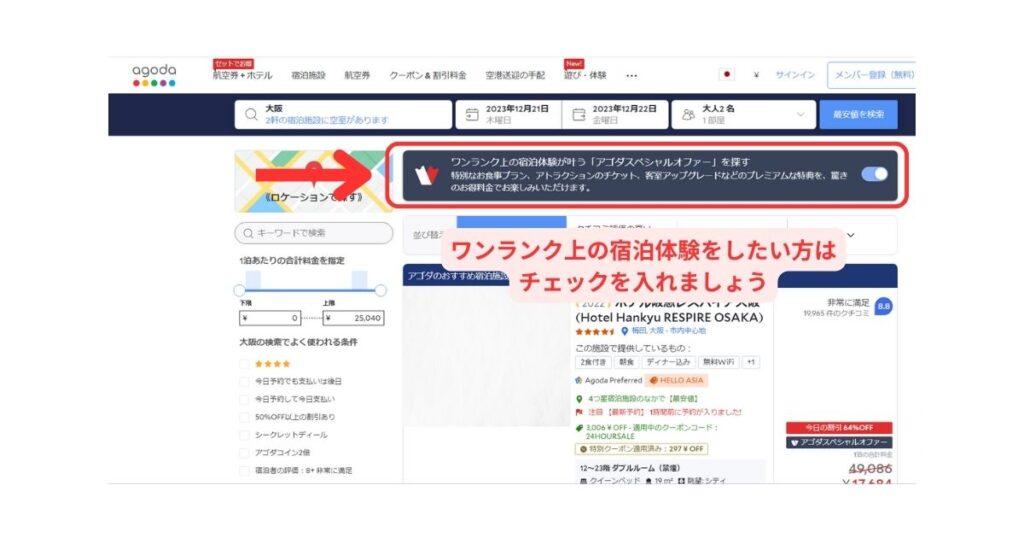
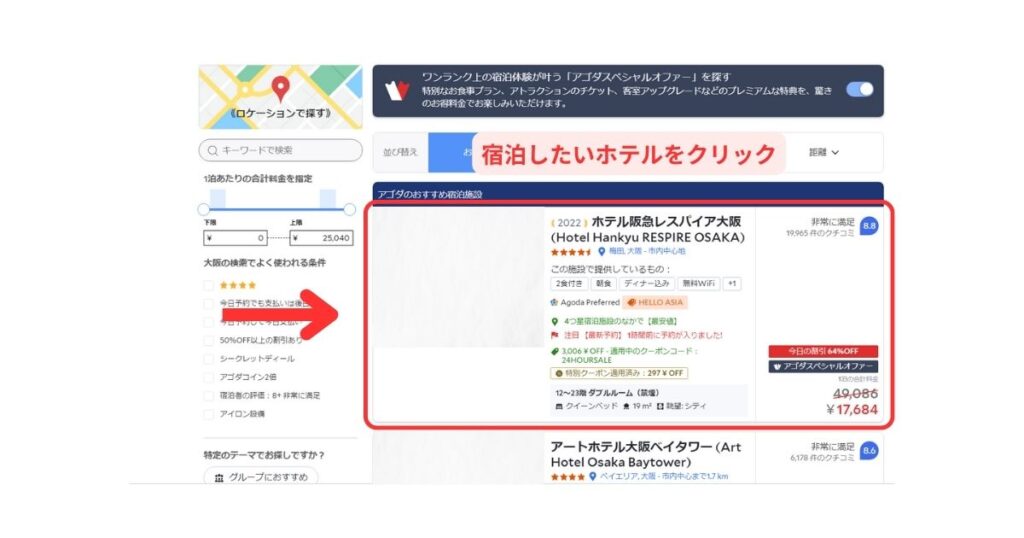
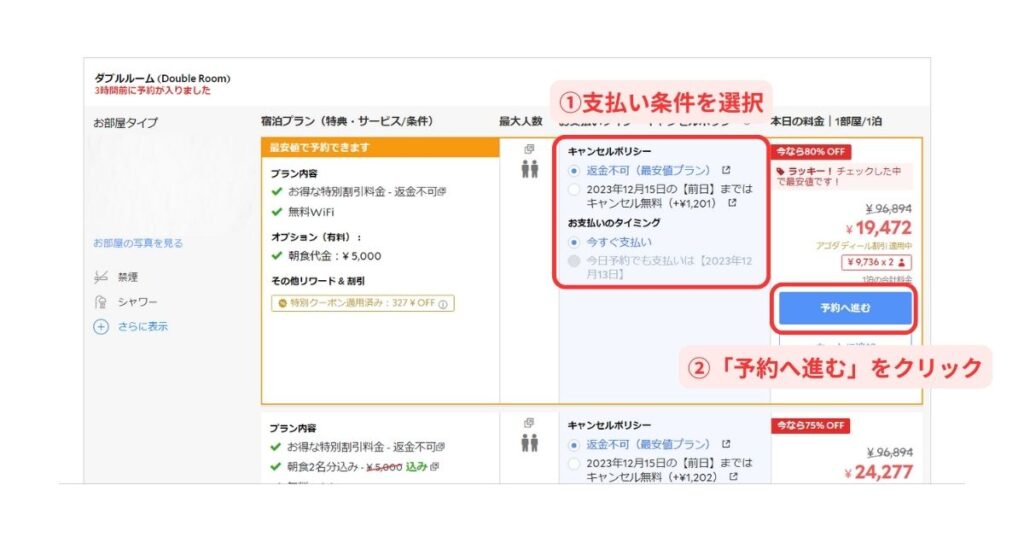
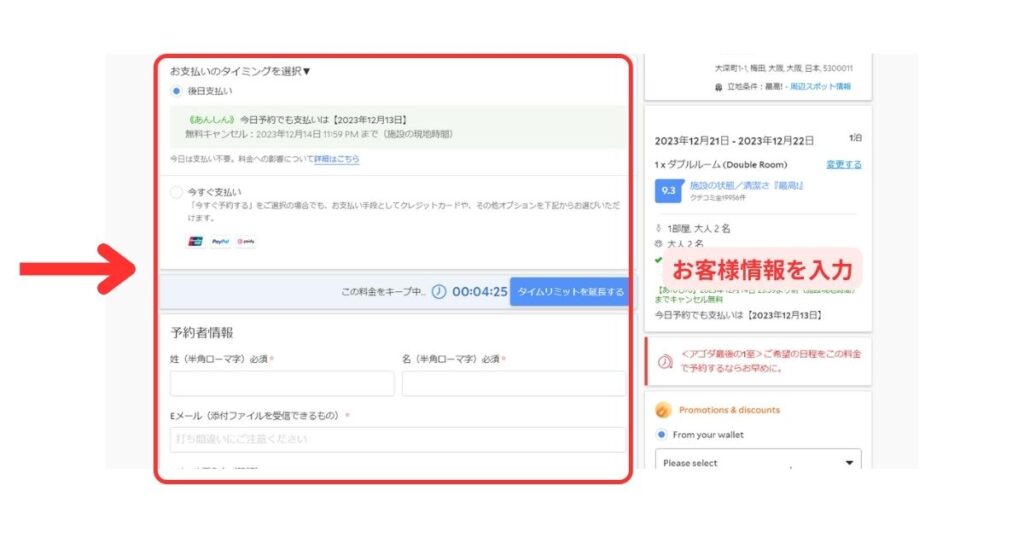
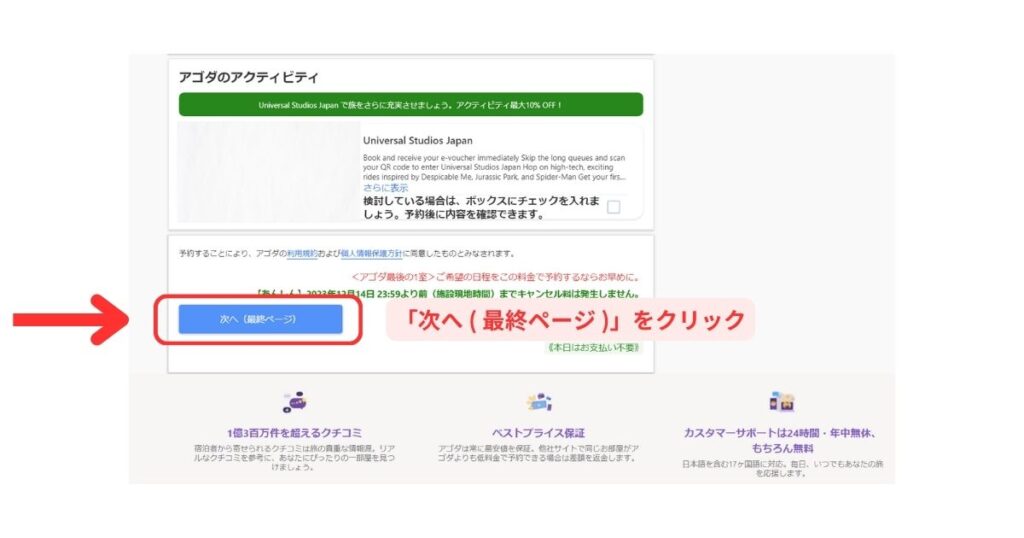
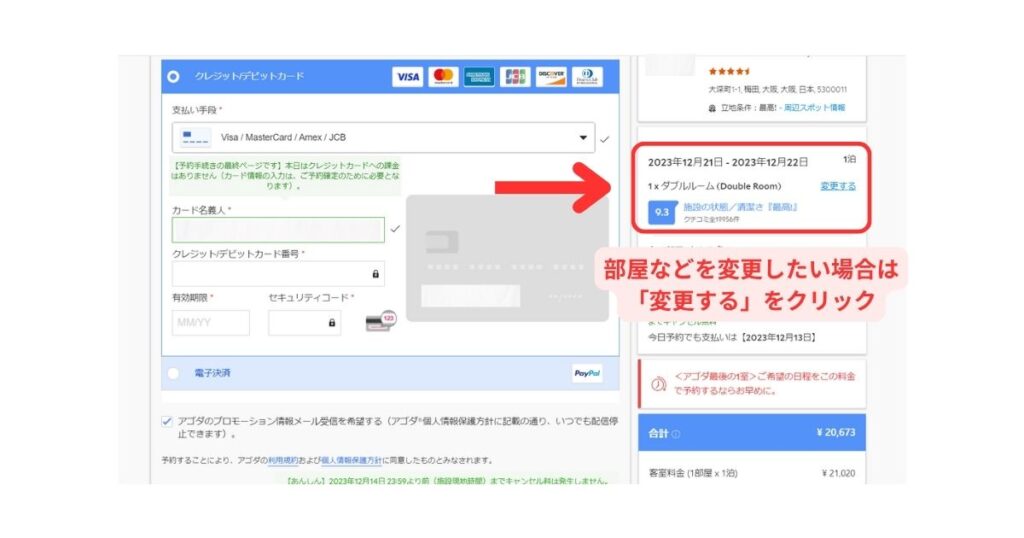
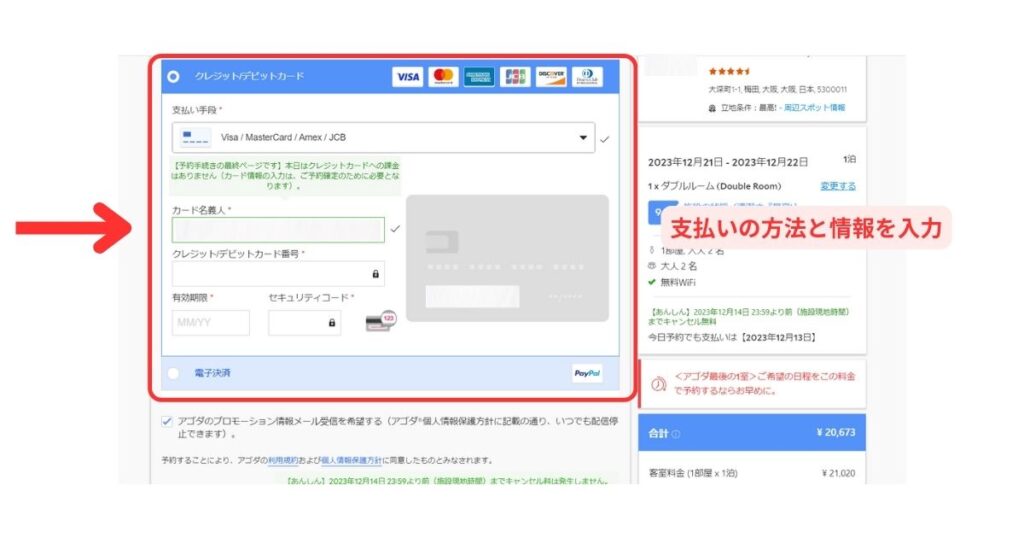
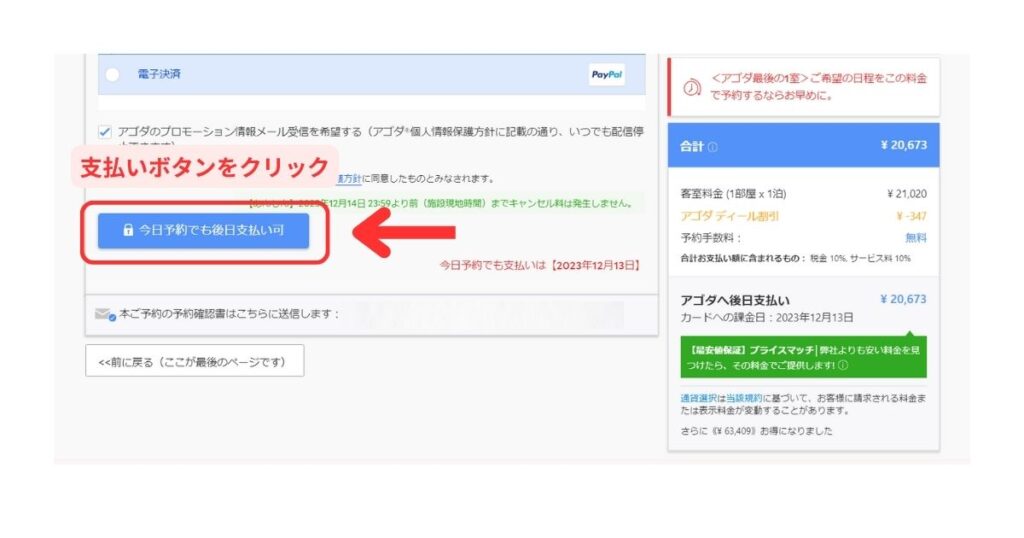
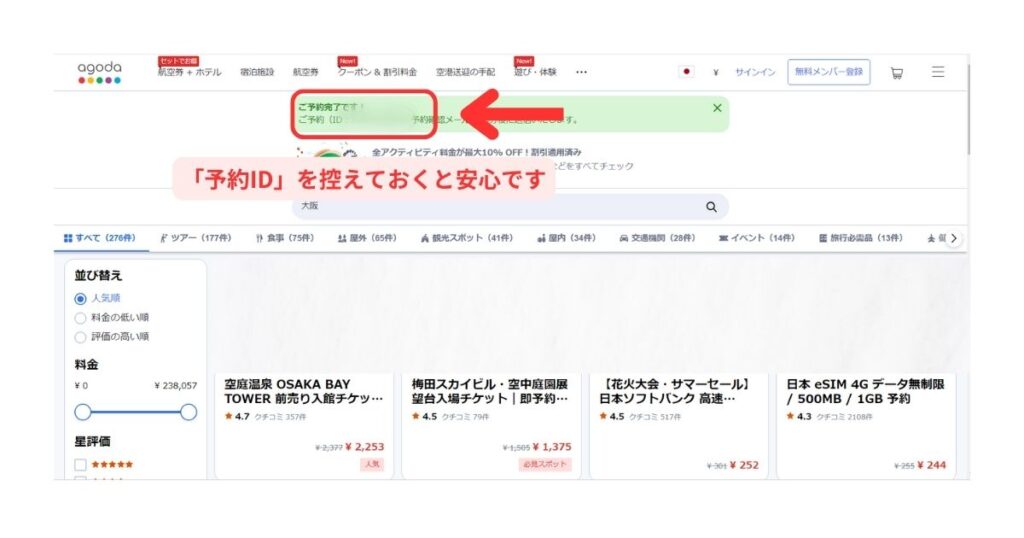
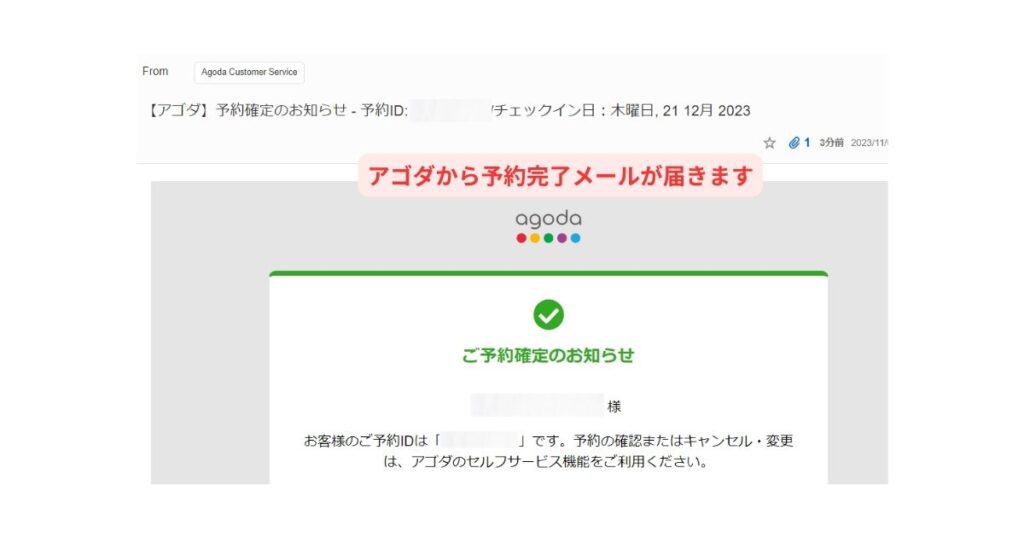
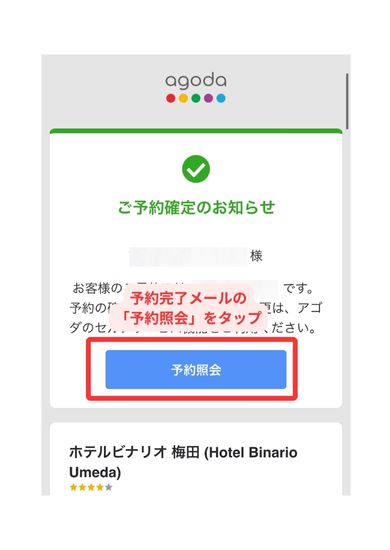
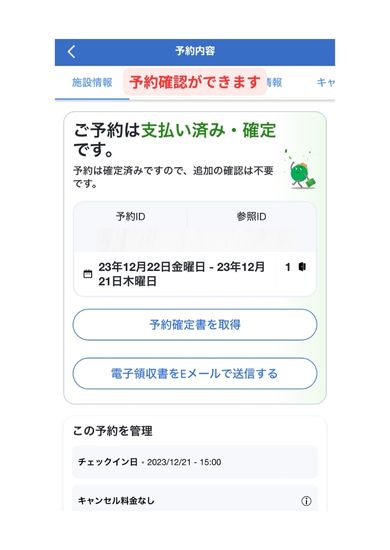
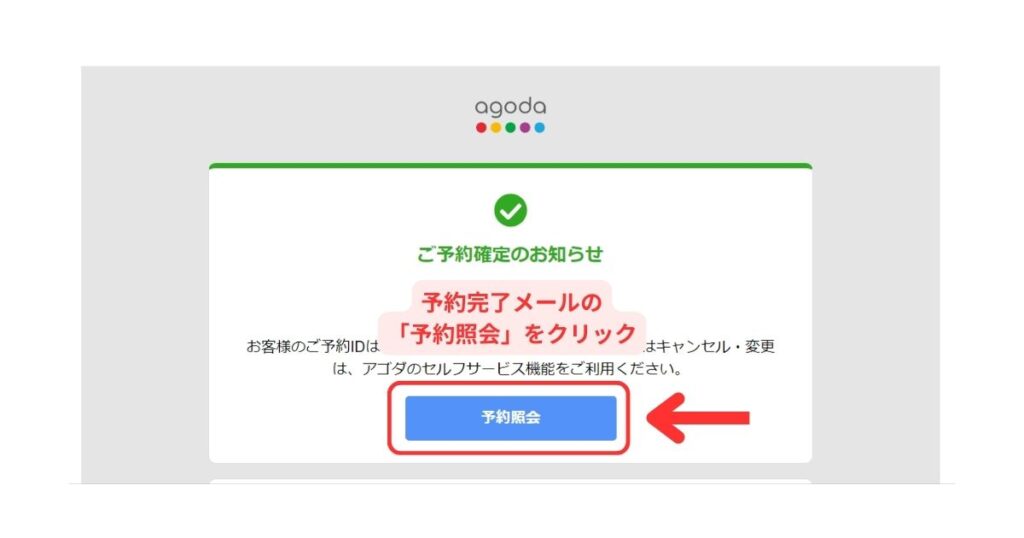
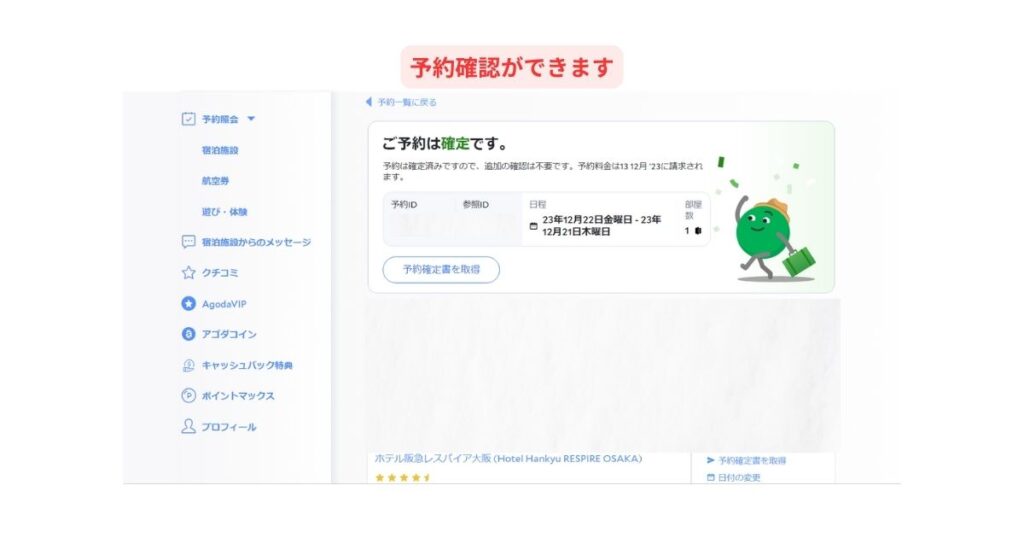
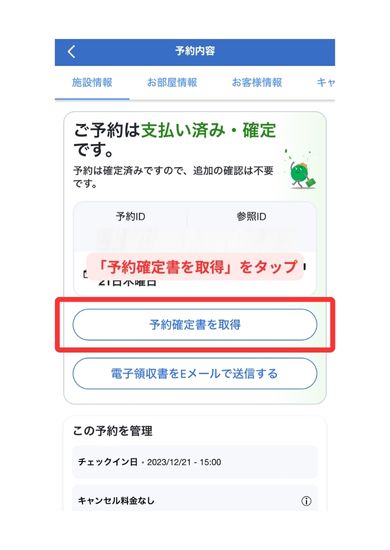
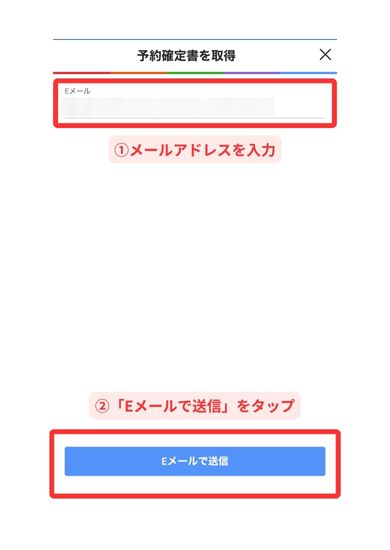
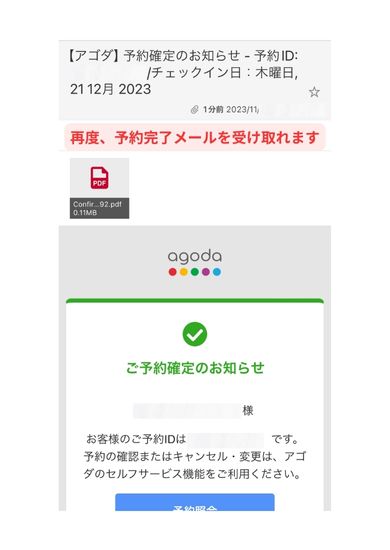
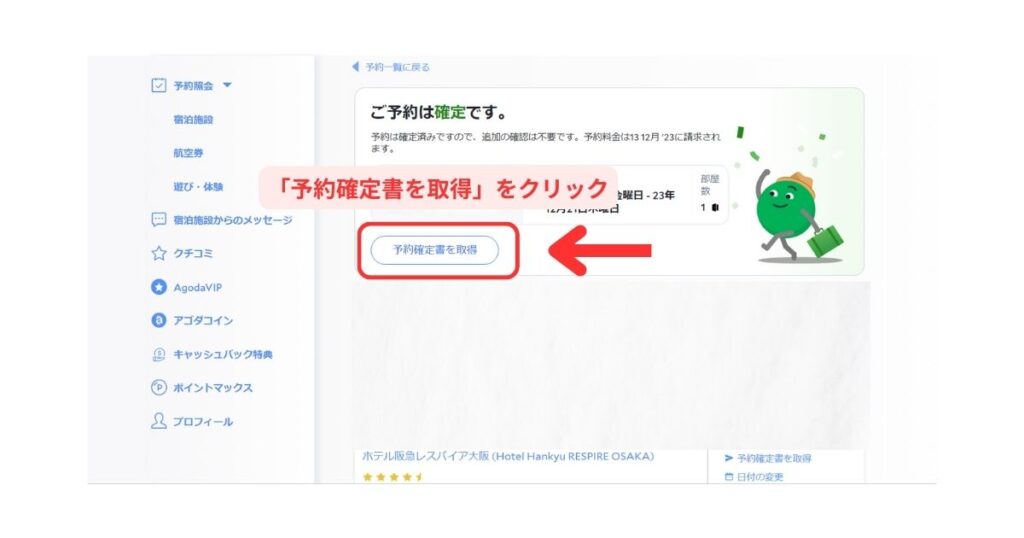
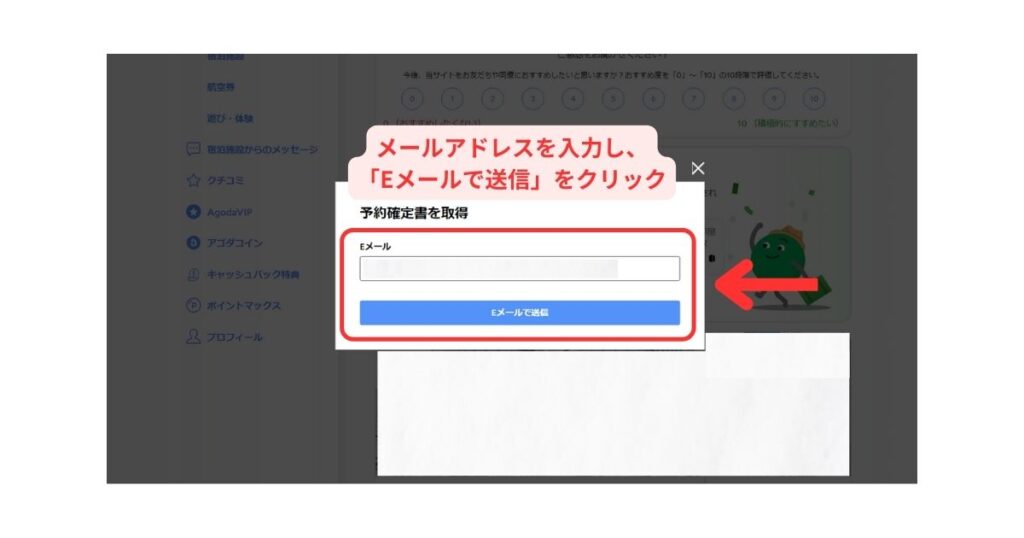
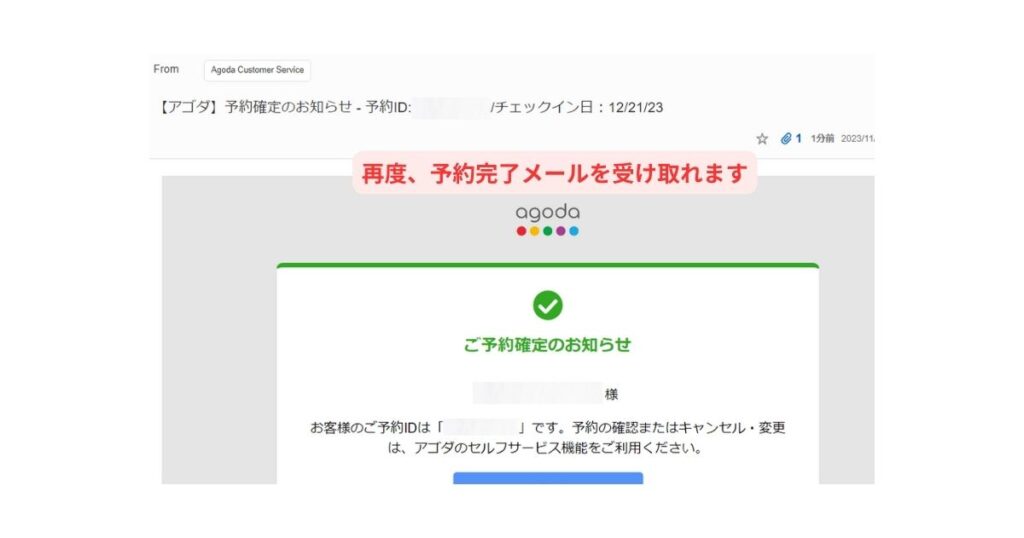
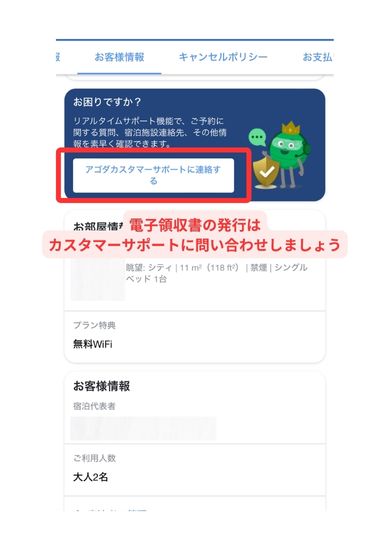
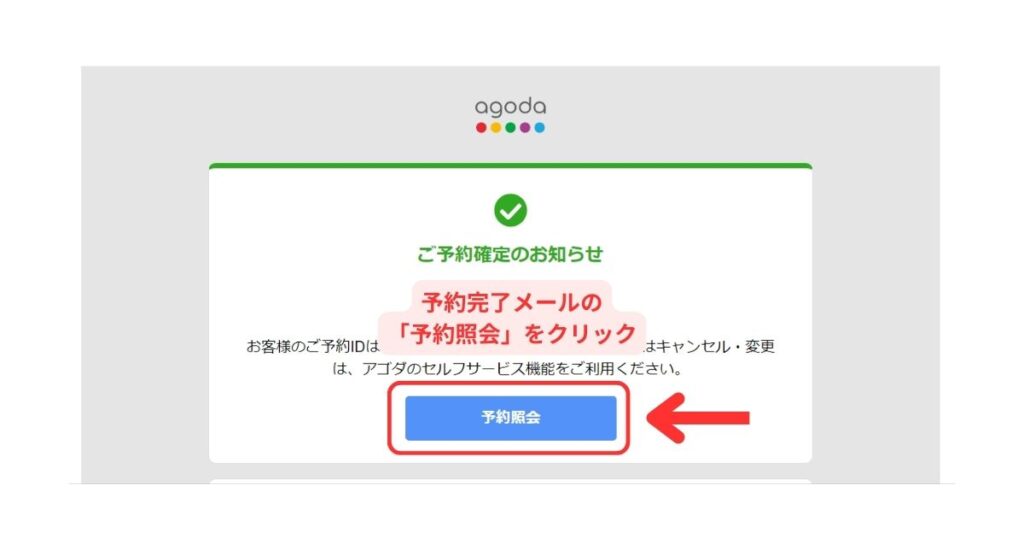
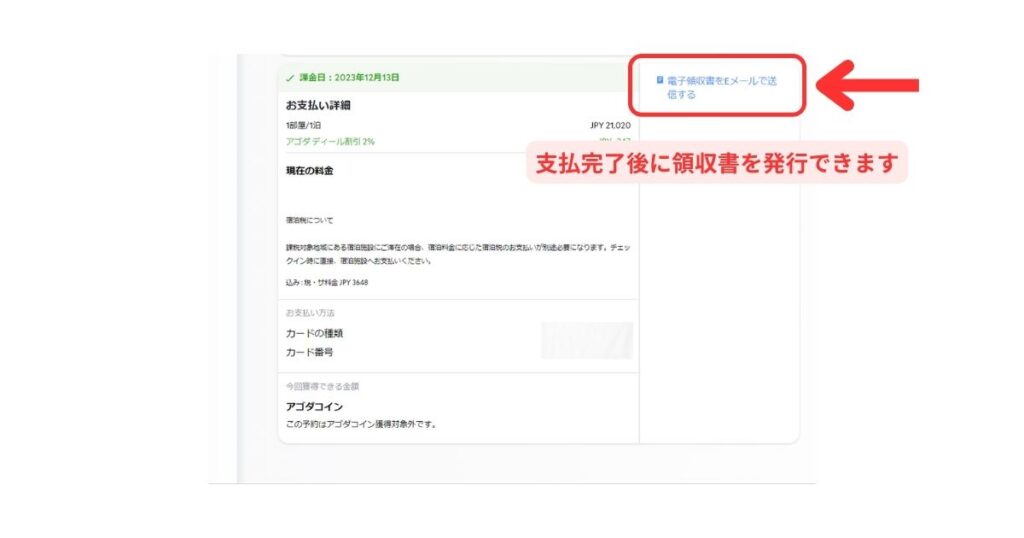
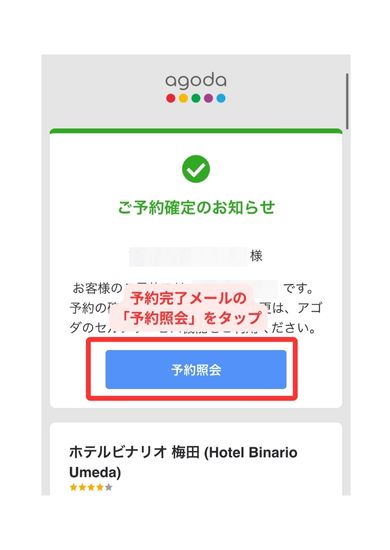
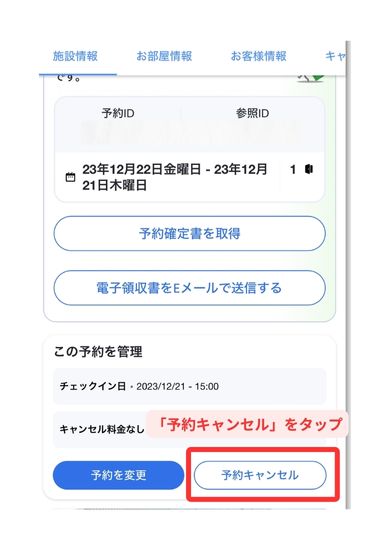
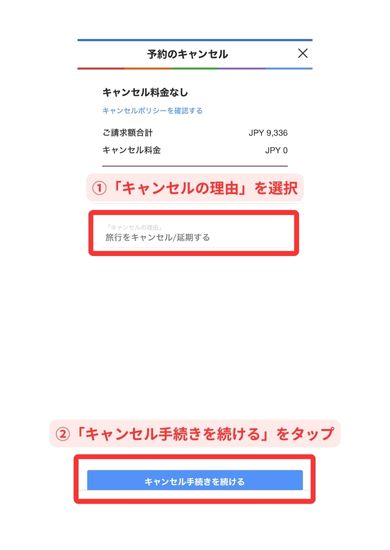
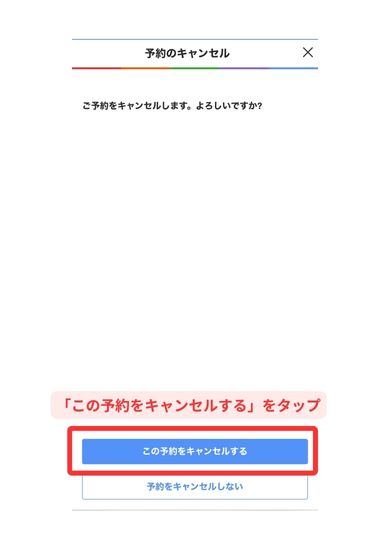
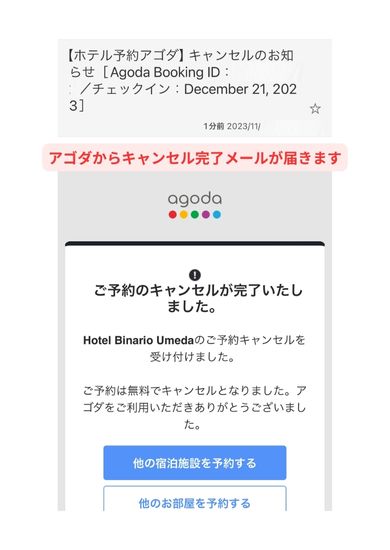
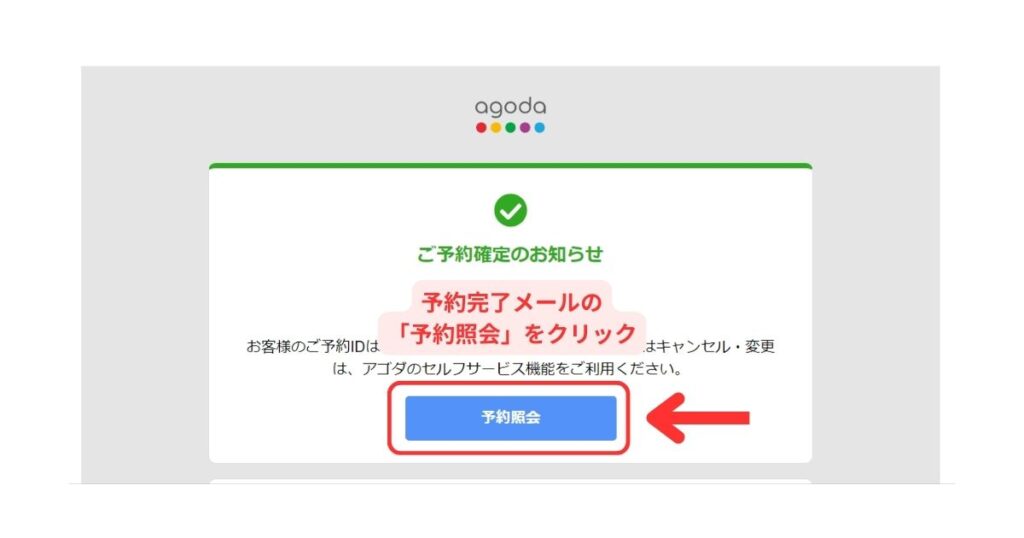
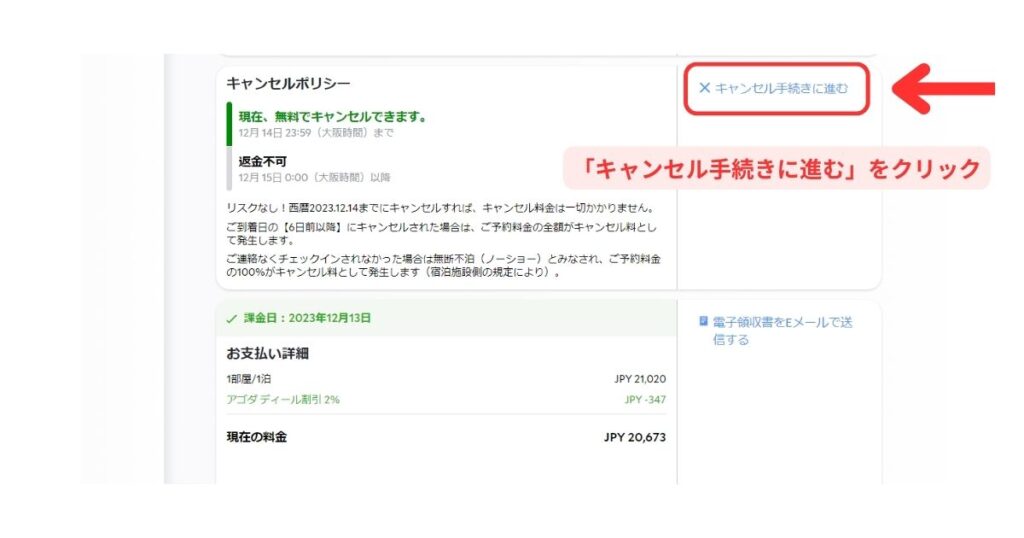
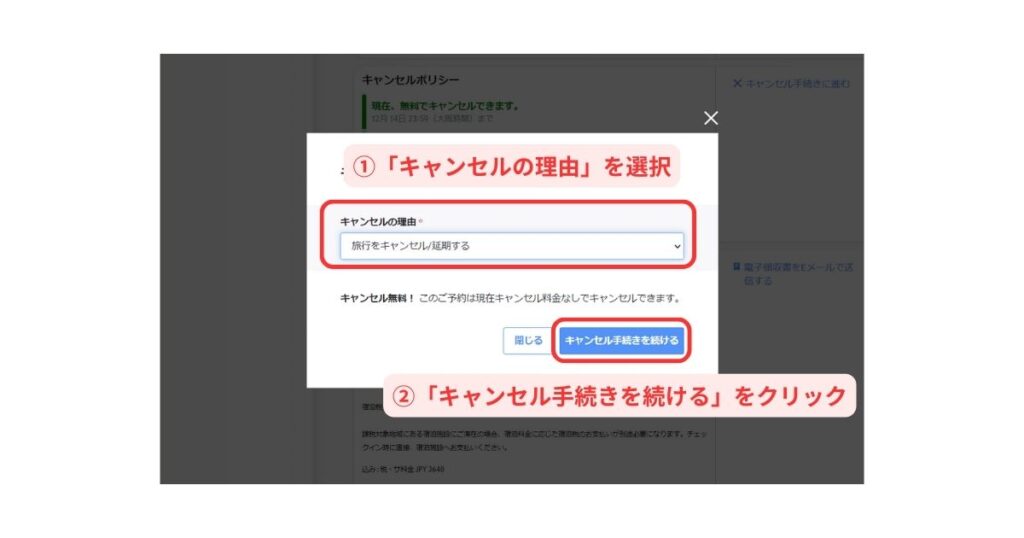
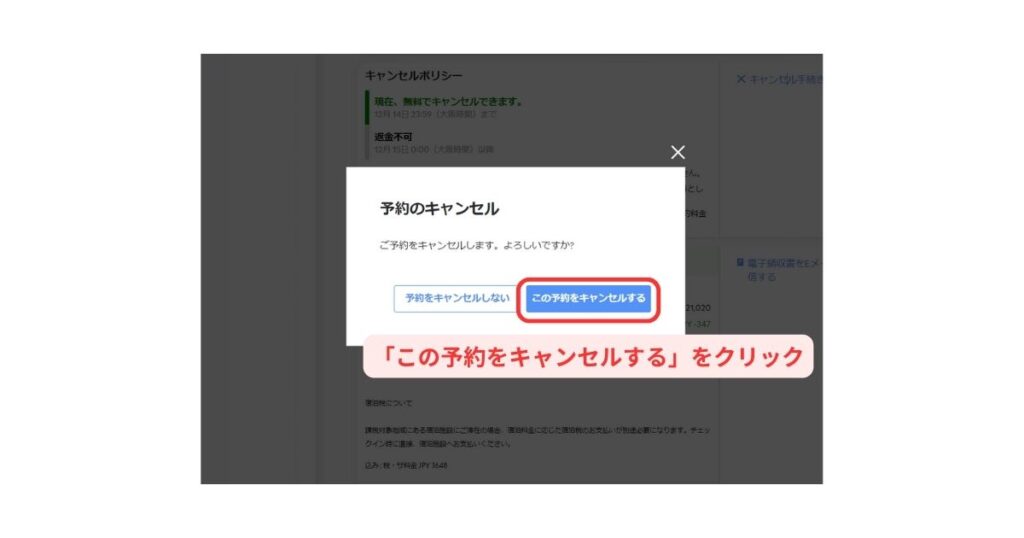
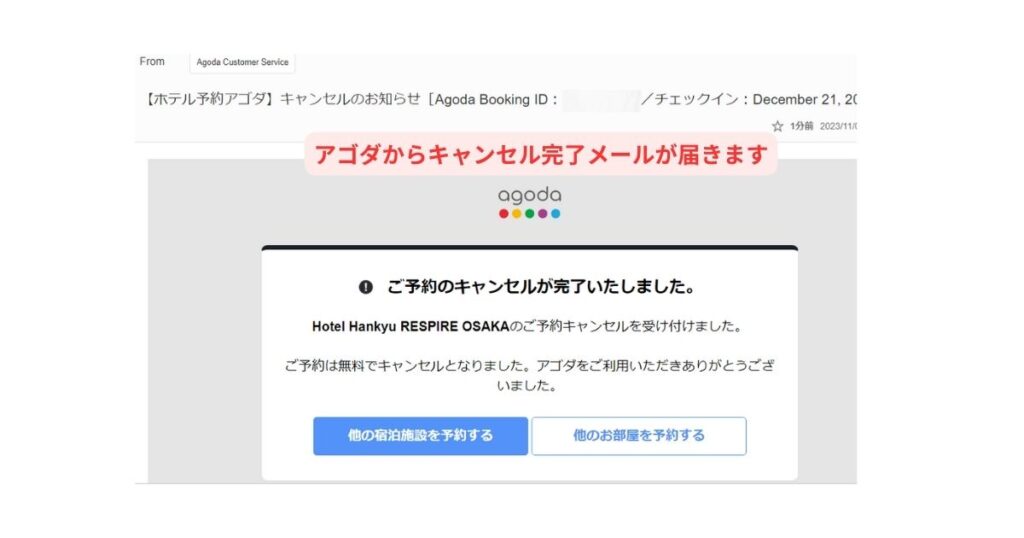
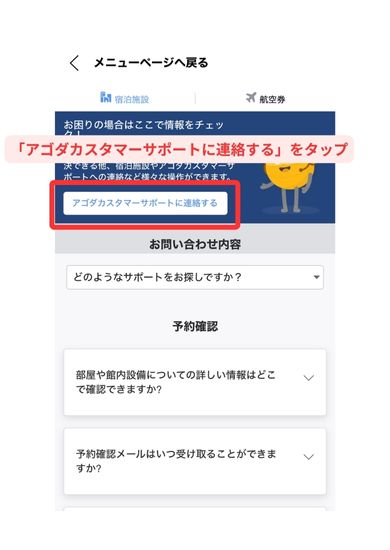
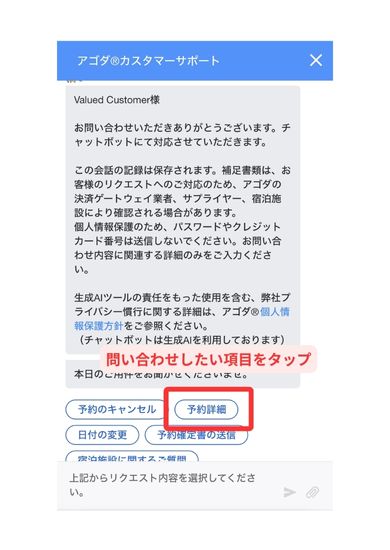
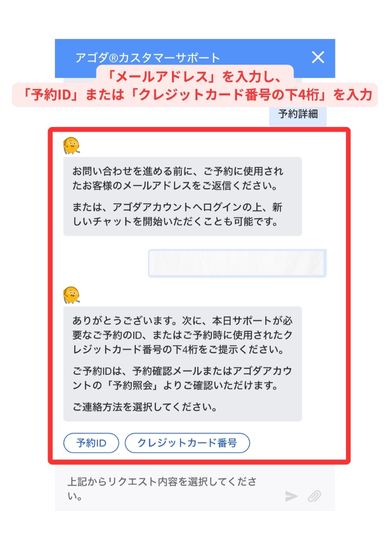
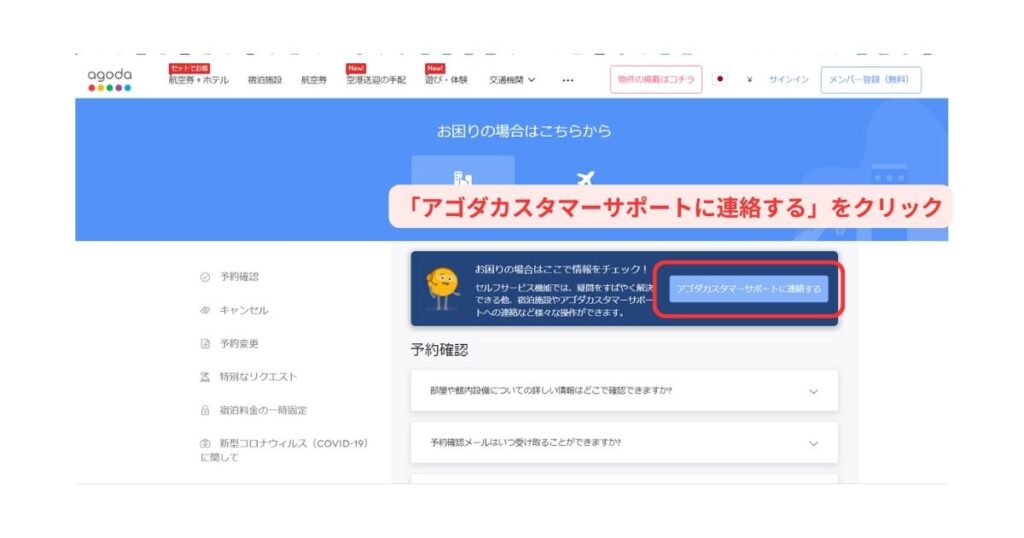
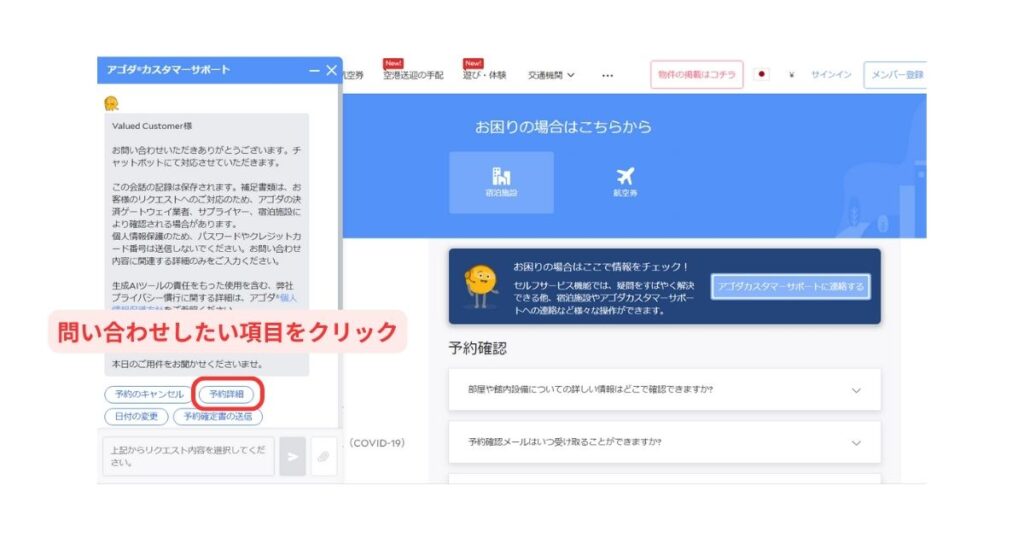
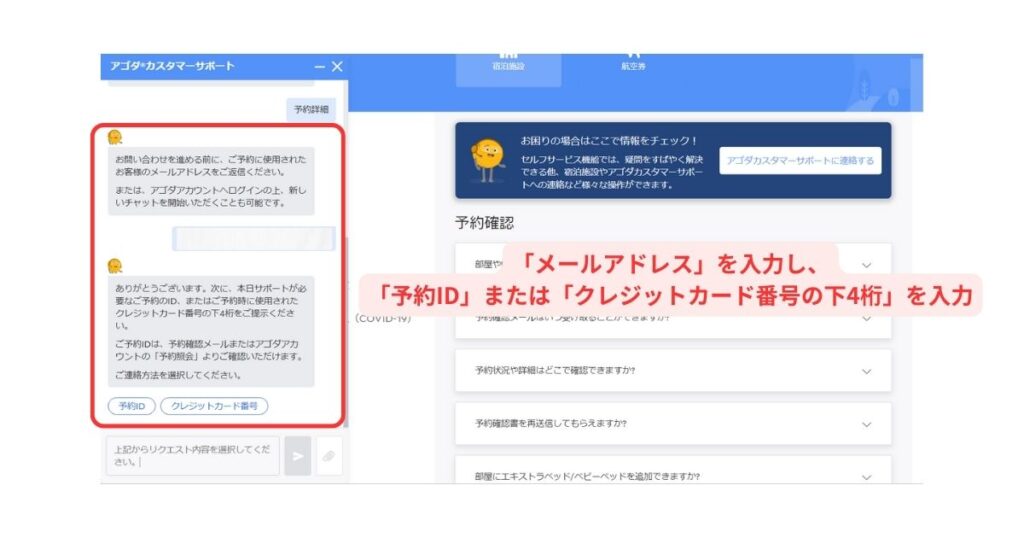

コメント